Win11安全中心如何添加排除项
- 浏览: 0
- |
- 更新:
近期有一些小伙伴反映自己在使用Win11系统运行某些软件时,会被Windows安全中心拦截,导致无法正常使用,这是怎么回事呢,出现这种情况应该怎么解决,这里小编就给大家详细介绍一下Win11安全中心添加排除项的方法。
添加方法:
1、首先点击左下角任务栏中的搜索栏,输入“Windows安全”,选择“Windows安全中心设置”打开。
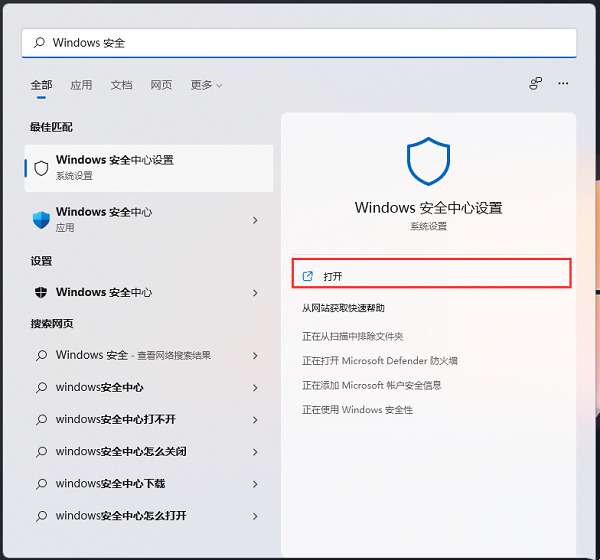
2、进入到主页面之后,找到并点击右侧中的“打开Windows安全中心”选项。
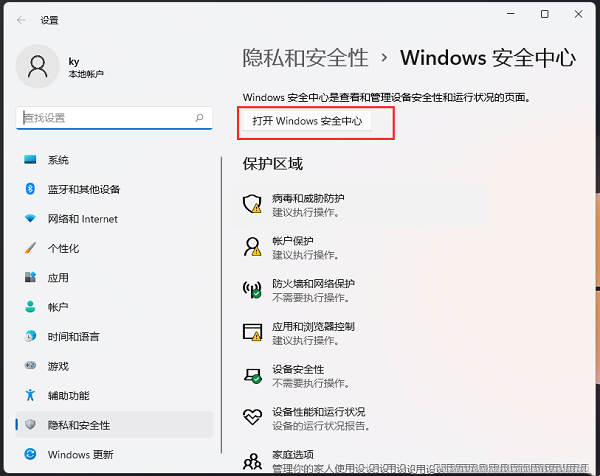
3、随后在新的界面中,需要点击左侧栏中的“病毒和威胁防护”。

4、之后点击右侧中的“管理设置”选项。
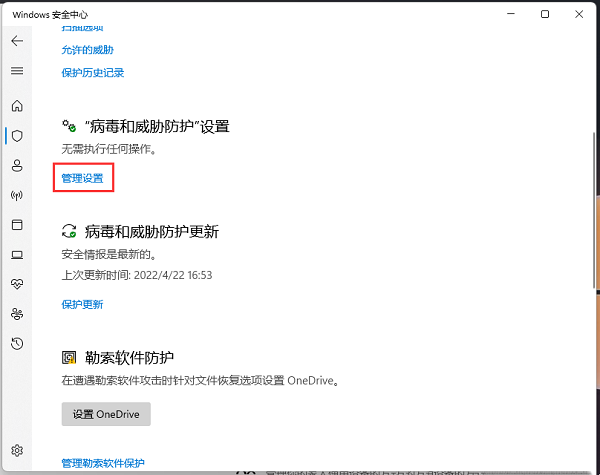
5、然后点击“排除项”一栏中的“添加或删除排除项”按钮。
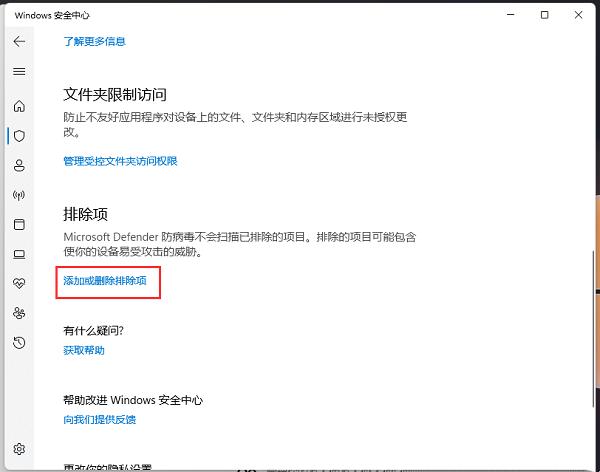
6、最后在打开的“排除项”窗口中,点击“添加排除项”按钮,并根据需求进行选择就可以了。
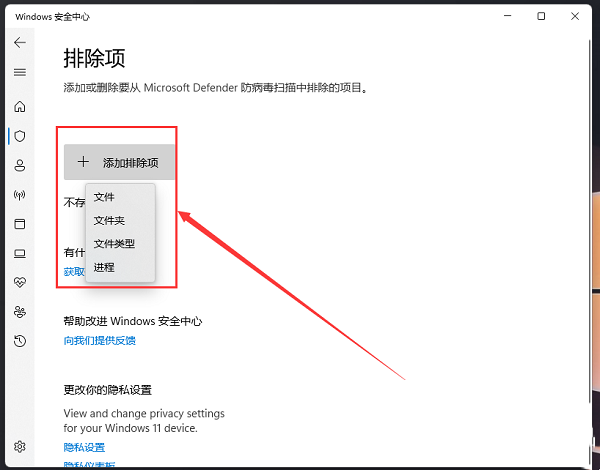
热门教程
- 1 win7 32位安装版
- 2 win7纯净版镜像64位
- 3 win7纯净版镜像32位
- 4 win7纯净版系统镜像iso
- 5 win7纯净版系统镜像32位
- 6 win7纯净版系统镜像64位
- 7 win7纯净版系统镜像
- 8 深度win7系统镜像
- 9 深度win7系统32位
- 10 深度win7系统64位


